Cherry MC 2.1 Handleiding
Lees hieronder de 📖 handleiding in het Nederlandse voor Cherry MC 2.1 (4 pagina's) in de categorie Muis. Deze handleiding was nuttig voor 46 personen en werd door 2 gebruikers gemiddeld met 4.5 sterren beoordeeld
Pagina 1/4
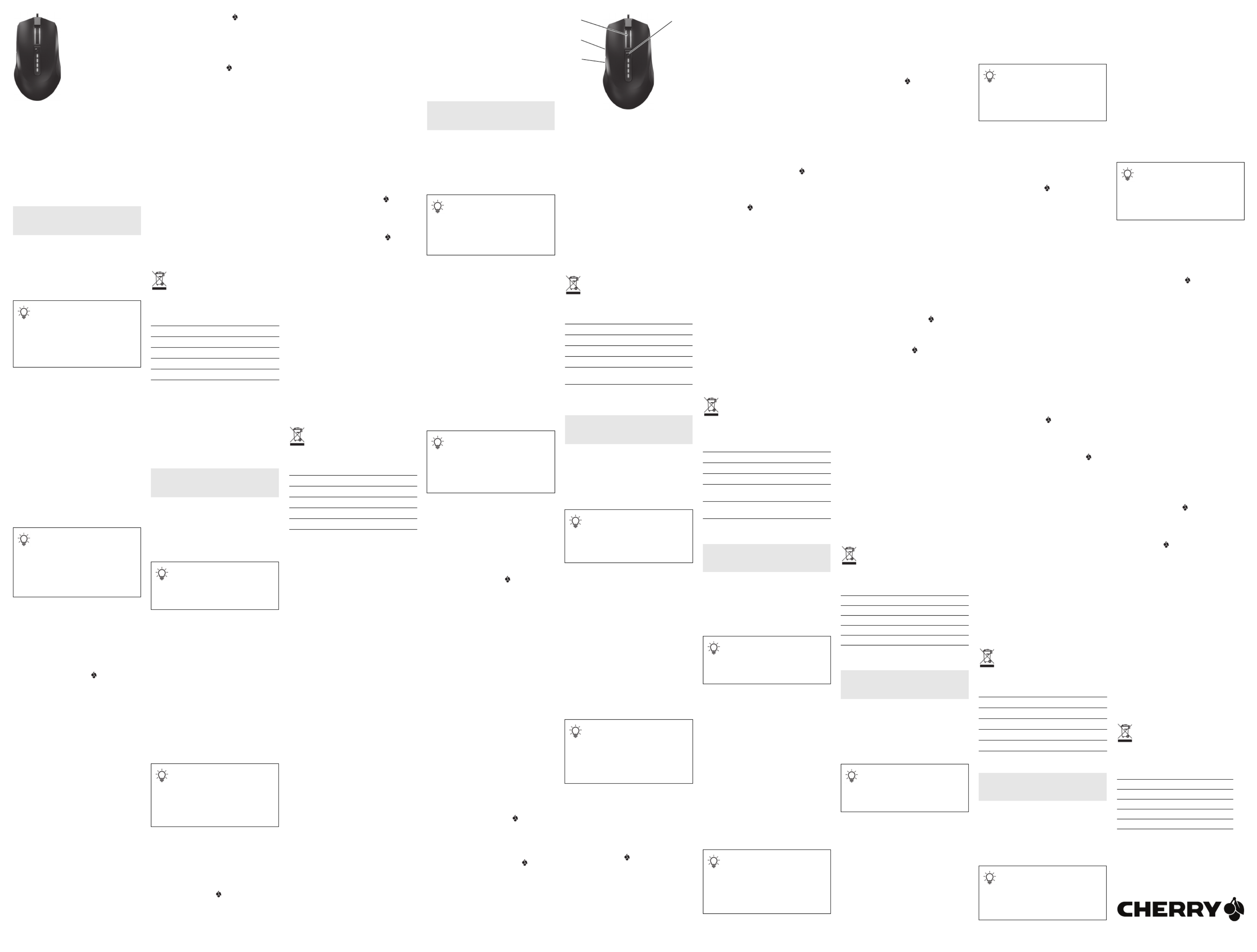
1
①Browser zurück
②Browser vor
③Scrollrad-Taste
④Kurz drücken: die DPI-Rate wird geändert.
3 Sekunden lang drücken: die CHERRY-Gaming-
Software wird gestartet.
Bevor Sie beginnen ...
Die CHERRY MC 2.1 ist eine Maus zur Bedienung von
PCs / Notebooks, die speziell für den Gaming-
Bereich entwickelt wurde.
Informationen zu weiteren Produkten, Downloads
und vieles andere mehr finden Sie unter www.cherry-
world.com oder www.cherry.de.
1 Zu Ihrer Sicherheit
RSI steht für „Repetitive Strain Injury“ (Verletzung
durch wiederholte Belastung).
Eine RSI entsteht durch kleine Bewegungen, die über
einen langen Zeitraum hinweg wiederholt werden.
Um RSI zu verhindern:
• Richten Sie Ihren Arbeitsplatz ergonomisch ein.
• Positionieren Sie Tastatur und Maus so, dass sich
Ihre Oberarme und Handgelenke seitlich vom
Körper befinden und ausgestreckt sind.
• Machen Sie mehrere kurze Pausen,
gegebenenfalls mit Dehnübungen.
• Ändern Sie häufig Ihre Körperhaltung.
2 Maus anschließen
Um Ihre Maus anzuschließen, stecken Sie den USB-
Stecker in einen beliebigen USB-Anschluss Ihres PCs
oder Notebooks.
3 Empfindlichkeit der Maus einstellen
(DPI)
Zur präzisen Steuerung Ihres Geräts können Sie die
Auflösung des Maussensors ändern. Die
Geschwindigkeit des Mauszeigers steigt mit höheren
DPI-Werten.
Drücken Sie die CHERRY-Taste ( ), um einen der
folgenden voreingestellten DPI-Werte auszuwählen.
Die LEDs leuchten wie folgt, um die aktive DPI-
Einstellung anzuzeigen.
1 LED = 1000 dpi, 2 LEDs = 2000 dpi,
3 LEDs = 3000 dpi, 4 LEDs = 5000 dpi.
Sie können die DPI-Vorgabewerte anpassen und die
aktive DPI-Einstellung mit der CHERRY-Gaming-
Software auswählen (siehe 5 CHERRY Gaming-
Software installieren).
4 Hintergrundbeleuchtungseffekte
ändern
• Drücken Sie an der linken Seite der Maus
gleichzeitig die „Browser vor“- und die „Browser
zurück“-Taste.
Der Hintergrundbeleuchtungseffekt ändert sich bei
jedem Tastendruck.
5 CHERRY Gaming-Software
installieren
Mit der CHERRY-Gaming-Software können Sie die
Hintergrundbeleuchtungseffekte ändern, die
voreingestellten DPI-Werte anpassen, die
Abfragerate auswählen und den Tasten Makros
zuweisen. Makros können aufgezeichnet und
bearbeitet werden.
Die Bedienung der CHERRY-Gaming-Software ist
selbsterklärend und enthält eine Hilfe-Funktion. Evtl.
können Sie unseren Support kontaktieren.
1 Verwenden Sie nur die aktuellste Software.
2 Laden Sie die kostenlose Software von einer der
folgenden Websites herunter: www.cherry-
world.com oder www.cherry.de.
Oder:
DE BEDIENUNGS-
ANLEITUNG
Jedes Gerät ist anders!
In der Bedienungsanleitung erhalten Sie
Hinweise zur effektiven und zuverlässigen
Verwendung.
• Lesen Sie die Bedienungsanleitung
aufmerksam durch.
• Bewahren Sie die Bedienungsanleitung auf und
geben Sie sie bei Bedarf an andere Benutzer
weiter.
Entfernen Sie vor der Verwendung der
Maus die Schutzfolie von den Mausfüßen.
Um versehentliche Kratzer an den
Mausfüßen während der Verarbeitung, der
Montage und des Transports zu vermeiden, sind
die Mausfüße mit einer Schicht aus Kunststofffolie
bedeckt. Diese Folie erhöht den
Reibungswiderstand der Maus. Ziehen Sie die
Schutzfolie ab, bevor Sie die Maus zum ersten Mal
verwenden.
Halten Sie die CHERRY-Taste ( ) 3 Sekunden
lang gedrückt, um den Weblink zu öffnen, der Sie
zum Download der CHERRY-Gaming-Software
führt.
3 Befolgen Sie die Anweisungen auf dem
Bildschirm.
Wenn die CHERRY-Gaming-Software installiert ist,
können Sie die CHERRY-Taste ( ) 3 Sekunden lang
gedrückt halten, um die Anwendung zu starten.
6 Geeignete Oberflächenmaterialien
auswählen
Eine glatte und rutschfeste strukturierte Oberfläche
macht die Bedienung der Maus effizienter und sorgt
dafür, dass Mausbewegungen genau erkannt werden
können.
Spiegelnde Oberflächen sind für den Einsatz der
Maus nicht geeignet.
7 Maus reinigen
HINWEIS: Beschädigung durch aggressive
Reinigungsmittel oder Flüssigkeit in der Maus!
1 Schalten Sie den PC / das Notebook aus, oder
ziehen Sie den USB-Stecker der Maus ab.
2 Reinigen Sie die Maus mit einem leicht feuchten
Tuch und etwas mildem Reinigungsmittel
(z. B. Geschirrspülmittel).
• Verwenden Sie zur Reinigung keine
Lösungsmittel wie Benzin oder Alkohol und
keine Scheuermittel oder Scheuerschwämme.
• Verhindern Sie, dass Flüssigkeit in die Maus
gelangt.
3 Trocknen Sie die Maus mit einem fusselfreien,
weichen Tuch.
8 Geräte entsorgen
• Entsorgen Sie Geräte mit diesem Symbol
nicht mit dem Hausmüll.
• Entsorgen Sie die Geräte, entsprechend
den gesetzlichen Vorschriften, bei Ihrem
Händler oder den kommunalen
Sammelstellen.
9 Technische Daten
10 Kontakt
Cherry Europe GmbH
Cherrystraße 2
91275 Auerbach/OPf.
Internet: www.cherry-world.com oder www.cherry.de
Telefon: +49 (0) 9643 2061-100*
*zum Ortstarif aus dem deutschen Festnetz, abweichende
Preise für Anrufe aus Mobilfunknetzen möglich
①Browser backward
②Browser forward
③Scroll wheel button
④Press briefly: change DPI setting
Press for 3 seconds: start the CHERRY Gaming
Software
Before You Begin ...
CHERRY MC 2.1 is a mouse for operating PCs /
laptops and has been developed especially for
gaming.
For information on other products, downloads and
much more, visit us at www.cherry-world.com or
www.cherry.de.
1 For Your Safety
RSI stands for "Repetitive Strain Injury".
RSI arises due to small movements continuously
repeated over a long period of time. To avoid RSI,
suggest that you:
• Set up your workspace ergonomically.
• Position the keyboard and mouse in such a
manner that your upper arms and wrists are
outstretched and to the sides of your body.
• Take several short breaks, with stretching
exercises if necessary.
• Change your posture often.
2 Connecting the Mouse
To connect your mouse, please insert the USB plug
into any USB socket of your PC or laptop.
3 Setting the Sensitivity of the Mouse
(DPI)
To control your device precisely, you can change the
resolution of the mouse sensor. The speed of the
mouse pointer increases with higher DPI values.
Press the CHERRY button ( ) to select one of the
following preset DPI values. The LEDs light up
accordingly to indicate the active DPI setting.
Bezeichnung Wert
Versorgungsspannung 5,0 V/DC ± 5% SELV
Stromaufnahme Max. 100 mA
Lagertemperatur -15 °C ... +60 °C
Betriebstemperatur 0 °C ... +40 °C
EN OPERATING
MANUAL
Every Device is Different!
The operating manual contains information
on effective and reliable use.
• Read the operating manual carefully.
• Keep the operating manual and pass it on to
other users when needed.
Before using the mouse, please remove
the protective film from the mouse feet.
To avoid accidental scratches on the mouse
feet during processing, assembly, and
transportation, the mouse feet are covered with a
layer of plastic film. This film will increase the
friction resistance of the mouse. Please tear off the
protective film before using the mouse for the first
time.
1 LED = 1000 dpi, 2 LEDs = 2000 dpi,
3 LEDs = 3000 dpi, 4 LEDs = 5000 dpi.
You can adjust the DPI preset values and choose the
active DPI setting with the CHERRY Gaming Software
(see 5 Installing the CHERRY Gaming Software).
4 Changing the Backlighting Effects
• Simultaneously press the “Browser forward” and
“Browser backward” buttons on the left-hand side
of the mouse.
The backlighting effect changes each time you press
the buttons.
5 Installing the CHERRY Gaming
Software
With the CHERRY Gaming Software, you can change
the backlighting effects, adjust DPI preset values,
select Polling Rate and assign macros to the buttons.
Macros can be recorded and edited.
The CHERRY Gaming Software is intuitive to operate
and includes a help function. You can also contact our
support if you need.
1 Always use the latest software.
2 Download the free software from:
www.cherry-world.com or www.cherry.de.
Or:
Press and hold the CHERRY button ( ) for
3 seconds to open the web link which directs you to
download the CHERRY Gaming Software.
3 Follow the instructions on the screen.
When the CHERRY Gaming Software is installed, you
can press and hold the CHERRY button ( ) for 3
seconds to launch the application.
6 Choosing Appropriate Surface
Materials
A smooth and non-slipping textured surface helps to
improve the operation efficiency of the mouse and
ensures that the mouse movement can be accurately
detected.
Reflective surfaces are not suitable for mouse
operation.
7 Cleaning the Mouse
NOTICE: Damage due to aggressive cleaning agents
or liquid in the mouse
1 Switch off the PC / laptop or pull out the USB
mouse plug.
2 Clean the mouse with a slightly damp cloth and
some mild detergent (such as dishwashing liquid).
• Do not use solvents such as benzene, alcohol,
scouring agents or abrasive scourers for
cleaning the mouse.
• Prevent any liquid from getting inside the
mouse.
3 Dry the mouse with a soft, lint-free cloth.
8 Disposing of Devices
• Do not dispose of devices with this symbol
in household waste.
• Dispose of devices in accordance with
statutory regulations: at your local dealer
or at municipal recycling centers.
9 Technical Data
10 Contact
For Europe
Cherry Europe GmbH
Cherrystraße 2
91275 Auerbach/OPf.
Germany
Internet: www.cherry-world.com or www.cherry.de
For USA
Cherry Americas, LLC
5732 95th Avenue
Suite 850
Kenosha, WI 53144
USA
Tel.: +1 262 942 6508
Email: sales@cherryamericas.com
Internet: www.cherry-world.com or www.cherry.de
11 Certifications
11.1 Federal Communications Commission
(FCC) Radio Frequency Interference
Statement
This device complies with part 15 of the FCC Rules.
Operation is subject to the following two conditions:
(1) This device may not cause harmful interference,
and (2) this device must accept any interference
received, including interference that may cause
undesired operation.
Note: This equipment has been tested and found to
comply with the limits for a Class B digital device,
pursuant to part 15 of the FCC Rules. These limits
are designed to provide reasonable protection against
harmful interference in a residential installation. This
equipment generates, uses and can radiate radio
frequency energy and, if not installed and used in
accordance with the instructions, may cause harmful
interference to radio communications. However,
there is no guarantee that interference will not occur
in a particular installation. If this equipment does
cause harmful interference to radio or television
reception, which can be determined by turning the
equipment off and on, the user is encouraged to try to
correct the interference by one or more of the
following measures:
• Reorient or relocate the receiving antenna.
• Increase the separation between the equipment
and receiver.
• Connect the equipment into an outlet on a circuit
different from that to which the receiver is
connected.
• Consult the dealer or an experienced radio/TV
technician for help.
Caution: Any changes or modifications not expressly
approved by the party responsible for compliance
Designation Value
Supply voltage 5.0 V/DC ± 5% SELV
Current consumption Max. 100 mA
Storage temperature -15 °C ... +60 °C
Operating temperature 0 °C ... +40 °C
could void the user's authority to operate the
equipment.
11.2 UKCA
UK Authorised Representative:
Authorised Representative Service
The Old Methodist Chapel
Great Hucklow
SK17 8RG
UK
①Retour navigateur
②Avance navigateur
③Molette de défilement
④Appuyez brièvement : pour changer le taux PPP.
Appuyez pendant 3 secondes : pour démarrer le
logiciel CHERRY Gaming.
Avant de commencer ...
CHERRY MC 2.1 est une souris destinée aux
ordinateurs de bureau et ordinateurs portables. Elle
a été développée spécialement pour le gaming.
Pour obtenir des informations sur d'autres produits,
sur les téléchargements et bien d'autres choses,
consultez le site www.cherry-world.com ou
www.cherry.de.
1 Pour votre sécurité
TMS signifie « Troubles musculo-squelettiques ».
Les TMS sont dus à la répétition de petits
mouvements effectués de manière continue sur une
longue période. Pour éviter les TMS, nous vous
recommandons de prendre les mesures suivantes :
• Aménagez votre espace de travail de manière
ergonomique.
• Positionnez le clavier et la souris de manière à ce
que vos bras et vos poignets soient tendus, le long
du corps.
• Faites régulièrement de petites pauses avec, si
nécessaire, des exercices d’étirement.
• Changez souvent de posture.
2 Connexion de la souris
Pour connecter votre souris, insérez la fiche USB
dans un port USB de votre ordinateur de bureau ou
ordinateur portable.
3 Réglage de la sensibilité de la
souris (PPP)
Pour contrôler votre appareil avec la plus grande
précision, vous pouvez modifier la résolution du
capteur de la souris. Plus les valeurs PPP sont
élevées, plus le pointeur de la souris se déplace
rapidement sur l’écran.
Appuyez sur le bouton CHERRY ( ) pour
sélectionner l'une des valeurs PPP prédéfinies
suivantes. Les LED s'allument comme indiqué ci-
dessous pour indiquer le paramètre PPP actif.
1 LED = 1000 dpi, 2 LED = 2000 dpi,
3 LED = 3000 dpi, 4 LED = 5000 dpi.
Vous pouvez régler les valeurs PPP prédéfinies et
choisir le paramètre PPP actif à l'aide du logiciel
CHERRY Gaming (voir « 5 Installation du logiciel
CHERRY Gaming »).
4 Modification de l'effet de
rétroéclairage
• Appuyez simultanément sur les boutons « Avance
navigateur » et « Retour navigateur » sur la
gauche de la souris.
L'effet de rétroéclairage change chaque fois que vous
appuyez sur les boutons.
5 Installation du logiciel CHERRY
Gaming
Avec le logiciel Cherry Gaming, vous pouvez modifier
les effets de rétroéclairage, régler les valeurs PPP
prédéfinies, sélectionner le taux d'interrogation et
attribuer des macros aux boutons. Les macros
peuvent être enregistrées et modifiées.
Le logiciel CHERRY Gaming a une commande
intuitive et comprend une fonction d'aide. Vous
pourrez même contacter notre équipe de support
technique en cas de besoin.
1 Utilisez toujours la dernière version du logiciel.
2 Téléchargez le logiciel gratuit sur : www.cherry-
world.com ou www.cherry.de.
Ou bien :
Appuyez sur le bouton CHERRY ( ) et maintenez-
le enfoncé pendant 3 secondes pour ouvrir le lien
Web qui vous dirigera vers le téléchargement du
logiciel CHERRY Gaming.
3 Suivez les instructions qui s’affichent sur l'écran.
Lorsque le logiciel CHERRY Gaming est installé, vous
pouvez appuyer sur le bouton CHERRY ( ) et le
maintenir enfoncé pendant 3 secondes pour lancer
l'application.
6 Choix des matériaux de surface
appropriés
Une surface texturée lisse et antidérapante permet
d'améliorer l'efficacité de fonctionnement de la
FR MANUEL
D’UTILISATION
Chaque appareil est différent !
Le manuel d'utilisation contient des
informations pour une utilisation efficace et
fiable.
• Lisez attentivement le manuel d'utilisation.
• Conservez le manuel d'utilisation et
transmettez-le à d'autres utilisateurs si
nécessaire.
Avant d'utiliser la souris, retirez le film de
protection des pieds de la souris.
Les pieds de la souris sont recouverts
d'une couche de film plastique pour éviter les rayu-
res accidentelles sur les pieds de la souris pen-
dant le traitement, l'assemblage et le transport. Ce
film augmente la résistance à la friction de la sou-
ris. Veuillez retirer le film de protection avant d'uti-
liser la souris pour la première fois.
souris et garantit la détection précise du mouvement
de la souris.
Les surfaces réfléchissantes ne sont pas adaptées au
fonctionnement de la souris.
7 Nettoyage de la souris
REMARQUE : Des nettoyants ou des liquides
corrosifs peuvent endommager la souris !
1 Éteignez l’ordinateur de bureau / l’ordinateur
portable ou débranchez la fiche USB de la souris.
2 Nettoyez la souris avec un chiffon légèrement
humidifié de nettoyant doux (du produit pour la
vaisselle, par exemple).
• Les solvants (essence, alcool etc.), les éponges
ou les produits abrasifs sont à proscrire.
• Prévenez toute pénétration de liquide dans la
souris.
3 Séchez la souris avec un chiffon doux non
pelucheux.
8 Mise au rebut des appareils
• Ne jetez pas les appareils portant ce
symbole avec les ordures ménagères.
• Éliminez les appareils conformément aux
dispositions légales chez votre revendeur
ou dans les points de collecte municipaux.
9 Données techniques
①Retroceder en navegador
②Avanzar en navegador
③Botón de rueda de desplazamiento
④Pulse brevemente: Cambia el número de DPI
Pulse durante 3 segundos: Se inicia el software
CHERRY Gaming
Antes de empezar ...
CHERRY MC 2.1 es un ratón para manejar PC /
portátiles desarrollado especialmente para juegos.
Para obtener información acerca de otros productos,
realizar descargas y mucho más, visite
www.cherry-world.com o www.cherry.de.
1 Para su seguridad
"Repetitive Strain Injury" = "Síndrome del túnel
carpiano"
El RSI se origina por movimientos pequeños,
repetidos continuamente. Para evitar lesiones por
esfuerzo repetitivo se recomienda:
• Organice su puesto de trabajo de forma
ergonómica.
• Colocar el teclado y el ratón de tal forma que la
parte superior de los brazos y las muñecas
queden estirados y al lado del cuerpo.
• Haga varias pausas cortas, cuando sea necesario
con ejercicios de estiramiento.
• Cambie con frecuencia la postura corporal.
2 Conexión del ratón
Para conectar el ratón, enchufe el conector USB en
cualquier toma USB del PC o del portátil.
3 Ajuste de la sensibilidad del ratón
(DPI)
Se puede cambiar la resolución del sensor del ratón
para controlar el dispositivo con exactitud. La
velocidad del puntero del ratón aumenta según
aumentan los valores DPI.
Pulse el botón CHERRY ( ) para seleccionar uno de
los siguientes valores DPI predefinidos. Los LED se
iluminan de la forma mostrada más abajo para
indicar el ajuste DPI activo.
1 LED = 1000 dpi, 2 LEDs = 2000 dpi,
3 LEDs = 3000 dpi, 4 LEDs = 5000 dpi.
Puede ajustar los valores DPI predefinidos y elegir el
ajuste DPI activo con el software de juego de
CHERRY. (véase 5 Instalación del software de juego
de CHERRY).
Désignation Valeur
Tension d'alimentation 5,0 V / CC ± 5% SELV
Consommation de courant 100 mA max.
Température de stockage -15 °C ... +60 °C
Température de
fonctionnement 0 °C ... +40 °C
ES MANUAL DE
INSTRUCCIONES
¡Cada aparato es distinto!
En las instrucciones de uso encontrará
explicaciones sobre la utilización efectiva y
segura del aparato.
• Lea las instrucciones detenidamente.
• Guarde las instrucciones de uso y transmítalas
a otros usuarios.
Antes de utilizar el ratón, retire la lámina
protectora prevista en las patas del
mismo.
Para evitar que se produzcan rasguños en las
patas del ratón durante el procesamiento, montaje
y transporte, las patas se cubren con una lámina
plástica, que aumenta la resistencia del ratón a la
fricción. Retire esta lámina protectora antes de
utilizar el ratón por primera vez.
4 Cambio de efecto luminoso
• Pulse al mismo tiempo los botones "Avanzar en
navegador" y "Retroceder en navegador" situados
en el lado izquierdo del ratón.
El efecto de retroiluminación cambia cada vez que se
pulsan los botones.
5 Instalación del software de juego de
CHERRY
El software CHERRY Gaming permite ajustar los
efectos luminosos, establecer cualquier número de
DPI, cambiar la tasa de sondeo del sensor y asignar
macros a las teclas. Los macros se pueden editar y
grabar.
El manejo del software CHERRY Gaming es intuitivo e
incluye una función de ayuda. Si es necesario, puede
ponerse en contacto con nuestro servicio de
asistencia.
1 Utilice únicamente la última versión del software.
2 Descargue el software de manera gratuita desde:
www.cherry-world.com o www.cherry.de.
O bien:
Mantenga pulsada el botón CHERRY ( ) durante 3
segundos para abrir el enlace web de instalación
del software CHERRY Gaming.
3 Siga las indicaciones de la pantalla.
Sí una vez finalizada la instalación mantiene pulsada
el botón CHERRY ( ) durante 3 segundos, el
software se iniciará.
6 Elección de un material adecuado
para la superficie
Una superficie suave y no resbaladiza aumenta la
eficiencia del ratón y garantiza que su movimiento se
detecte con exactitud.
Las superficies reflectoras no son adecuadas para el
uso del ratón.
7 Limpieza del ratón
NOTA: Los detergentes y líquidos agresivos pueden
dañar los aparatos
1 Apague el PC o el portátil o bien desenchufe la
clavija USB del ratón.
2 Limpie el ratón con un paño ligeramente
humedecido y un agente de limpieza suave (por
ejemplo: detergente para vajillas).
• Para la limpieza no utilice ningún disolvente,
como gasolina o alcohol, ni ningún producto de
limpieza abrasivo ni esponja abrasiva.
• Evite que penetre líquido en el ratón.
3 Seque el ratón con un paño suave que no deje
pelusa.
8 Desecho de los aparatos
• No deseche con la basura doméstica los
aparatos que presenten este símbolo.
• Deseche los aparatos conforme a las
disposiciones legales a través de su
distribuidor o en los centros de recogida
municipales.
9 Datos técnicos
①Browser indietro
②Browser avanti
③Tasto della rotella di scorrimento
④Breve pressione: il numero DPI cambia.
Pressione per 3 secondi: il software di gioco
CHERRY si avvia
Prima di cominciare ...
CHERRY MC 2.1 è un mouse per PC / portatili
operativi ed è stato sviluppato appositamente per il
gioco.
Per informazioni su ulteriori prodotti, download e
molto altro ancora, visitate la pagina web
www.cherry-world.com o www.cherry.de.
1 Per la vostra sicurezza
RSI è l'acronimo di "Repetitive Strain Injury", ovvero
sindrome da tensione ripetuta
La sindrome RSI è causata da piccoli e continui
movimenti ripetuti. Per evitare le lesioni da sforzo
ripetitivo (RSI) suggeriamo di:
• Allestire la postazione di lavoro in modo
ergonomico.
• Posizionare la tastiera e il mouse in modo che la
parte superiore delle braccia e i polsi siano distesi
e ai lati del corpo.
• Fare piccole pause, eventualmente praticando
esercizi di allungamento.
• Cambiare spesso posizione.
2 Collegamento del mouse
Denominación Valor
Suministro de tensión 5,0 V/CC ± 5% SELV
Consumo de corriente Máx. 100 mA
Temperatura de
almacenamiento -15 °C ... +60 °C
Temperatura de
funcionamiento 0 °C ... +40 °C
IT ISTRUZIONE D'USO
Ogni apparecchio è diverso!
Il presente manuale d’uso contiene
istruzioni per un uso efficiente e affidabile.
• Leggere il manuale d’uso con attenzione.
• Conservare il manuale d’uso e consegnarlo ad
altri utenti.
Prima di utilizzare il mouse, rimuovere la
pellicola protettiva sui piedini del mouse.
Per evitare graffi accidentali sui piedini del
mouse durante la lavorazione, l’assemblaggio e il
trasporto, i piedini del mouse sono coperti da uno
strato di pellicola di plastica. Questa pellicola
aumenta la resistenza all’attrito del mouse. Prima
di utilizzare il mouse per la prima volta, rimuovere
la pellicola protettiva.
Per collegare il mouse, inserire la spina USB in una
presa USB del PC o del portatile.
3 Impostazione della sensibilità del
mouse (DPI)
Per controllare con precisione il dispositivo, è
possibile modificare la risoluzione del sensore del
mouse. La velocità del puntatore del mouse aumenta
con valori DPI più elevati.
Premere il tasto CHERRY ( ) per selezionare uno
dei seguenti valori DPI preimpostati. I LED si
accendono come di seguito per indicare
l’impostazione DPI attiva.
1 LED = 1000 dpi, 2 LED = 2000 dpi,
3 LED = 3000 dpi, 4 LED = 5000 dpi.
È possibile regolare i valori preimpostati DPI e
scegliere l’impostazione DPI attiva con il software di
gioco di CHERRY (vedi 5 Installazione del software di
gioco CHERRY).
4 Modifica degli effetti di
retroilluminazione
• Premere contemporaneamente i tasti "Browser
indietro" e "Browser avanti" sul lato sinistro del
mouse.
L’effetto della retroilluminazione cambia ad ogni
pressione dei tasti.
5 Installazione del software di gioco
CHERRY
Con il software di gioco CHERRY è possibile regolare
gli effetti luminosi, impostare un numero DPI a
piacere, modificare la frequenza di polling del
sensore e assegnare macro ai tasti. Le macro
possono essere modificate e registrate.
Il funzionamento del software di gioco CHERRY è
autoesplicativo e include una funzione di aiuto.
Nell'eventualità, è possibile contattare il nostro
servizio di assistenza.
1 Utilizzare esclusivamente il software più attuale.
2 Scaricare gratuitamente il software da:
www.cherry-world.com o www.cherry.de.
Oppure:
Tenere premuto il tasto CHERRY ( ) per 3 secondi
per aprire il link web per l'installazione del
software di gioco CHERRY.
3 Seguire le indicazioni sullo schermo.
Se si preme il tasto CHERRY ( ) per 3 secondi dopo
l'installazione, il software si avvia.
6 Scelta dei materiali di superficie
appropriati
Una superficie strutturata liscia e non scivolosa
contribuisce a migliorare l’efficienza operativa del
mouse garantendo un rilevamento accurato del
movimento del mouse.
Le superfici riflettenti non sono adatte all’uso del
mouse.
7 Pulizia del mouse
AVVISO: danneggiamento dovuto a detergenti
aggressivi o liquidi nel mouse
1 Spegnere il PC / notebook o estrarre il connettore
USB del mouse.
2 Pulire il mouse con un panno appena inumidito e
una piccola dose di detergente delicato (ad es.
detersivo per i piatti).
• Per la pulizia non ricorrere a solventi quali
benzina o alcool o a prodotti abrasivi o
spugnette abrasive.
• Evitare che i liquidi penetrino nel mouse.
3 Asciugare il mouse utilizzando un panno morbido
che non rilascia pelucchi.
8 Smaltimento degli apparecchi
• Non smaltire gli apparecchi muniti di
questo simbolo con i rifiuti domestici.
• Smaltire gli apparecchi conformemente
alle disposizioni legali presso il proprio
rivenditore o i centri di raccolta comunali.
9 Dati tecnici
①Browser achteruit
②Browser vooruit
③Scrollwiel-knop
④Kort indrukken: DPI-getal verandert
3 seconden ingedrukt houden: CHERRY Gaming-
software start
Voordat u begint ...
CHERRY MC 2.1 is een muis voor pc’s / laptops en is
in het bijzonder voor gamingtoepassingen ontworpen.
Informatie over verdere producten, downloads, etc,
vindt u op www.cherry-world.com of www.cherry.de.
1 Voor uw veiligheid
RSI staat voor "Repetitive Strain Injury" =
"Pijnklachten door herhaaldelijke overbelasting"
RSI ontstaat door kleine, zich voortdurend
herhalende bewegingen. Om RSI te voorkomen wordt
aanbevolen om:
• Richt uw werkplek ergonomisch in.
• Het toetsenbord en de muis zodanig te
positioneren dat uw bovenarmen en polsen
Denominazione Valore
Tensione di alimentazione 5,0 V/DC ± 5% SELV
Corrente assorbita Max. 100 mA
Temperatura di magazzinaggio -15 °C ... +60 °C
Temperatura d'esercizio 0 °C ... +40 °C
NL GEBRUIKS-
HANDLEIDING
Elk apparaat is anders!
De handleiding bevat aanwijzingen over
effectief en betrouwbaar gebruik.
• Lees de handleiding nauwkeurig door.
• Bewaar de handleiding en stel deze ter
beschikking voor andere gebruikers.
uitgestrekt zijn en zich naast uw lichaam
bevinden.
• Las meerdere kleine pauzes in en doe eventueel
een aantal rekoefeningen.
• Wijzig uw lichaamshouding zeer regelmatig.
2 Aansluiten van de muis
Steek de USB-stekker in een USB-aansluiting van uw
pc of laptop om uw muis aan te sluiten.
3 Gevoeligheid van de muis instellen
(DPI)
Voor een nauwkeurige besturing kan de resolutie van
de muissensor worden gewijzigd. De snelheid van de
aanwijzer neemt toe, als de DPI-waarden hoger zijn.
Druk op de CHERRY-toets ( ) om een van de
volgende vooraf ingestelde DPI-waarden te
selecteren. De leds lichten op zoals hieronder
aangegeven om de actieve DPI-instelling aan te
geven.
1 led = 1000 dpi, 2 leds = 2000 dpi,
3 leds = 3000 dpi, 4 leds = 5000 dpi.
U kunt de vooraf ingestelde DPI-waarden aanpassen
en de actieve DPI-instelling selecteren met de
CHERRY-gamingsoftware (zie 5 "Software
installeren").
4 Achtergrondverlichting effecten
wijzigen
• Druk tegelijkertijd op de knoppen “Browser
vooruit” en “Browser achteruit” aan de linkerzijde
van de muis.
Het achtergrondverlichtingseffect verandert elke
keer, als u op de toetsen drukt.
5 Software installeren
Met de CHERRY Gaming-software kunt u de
lichteffecten aanpassen, DPI-getallen naar wens
instellen, de opvraagsnelheid van de sensor wijzigen
en macro’s toewijzen aan de knoppen. Macro’s
kunnen bewerkt en opgenomen worden.
De bediening van de CHERRY Gaming-software ligt
voor de hand en bevat een helpfunctie. Indien nodig
kunt u contact opnemen met onze support.
1 Gebruik alleen de meest recente software.
2 Download de software gratis op: www.cherry-
world.com of www.cherry.de.
Of:
Houd de CHERRY-toets ( ) gedurende
3 seconden ingedrukt om de weblink voor de
installatie van de CHERRY Gaming-software te
openen.
3 Volg de instructies op het beeldscherm.
Wanneer na de installatie de CHERRY-toets ( ) voor
3 seconden ingedrukt wordt gehouden, start de
software.
6 Geschikte oppervlaktematerialen
kiezen
Een glad en slipvrij textuuroppervlak verbetert de
werking van de muis en zorgt ervoor dat de
muisbeweging nauwkeurig kan worden gedetecteerd.
Reflecterende oppervlakken zijn niet geschikt voor de
muis.
7 Reinigen van de muis
LET OP: Beschadiging door agressieve
reinigingsmiddelen of vloeistof in de muis
1 Schakel de pc / laptop uit of koppel de USB-
stekker van de muis los.
2 Reinig de muis met een licht vochtige doek en
weinig reinigingsmiddel (bijvoorbeeld
afwasmiddel).
• Gebruik voor de reiniging geen oplosmiddelen
zoals benzine of alcohol en geen
schuurmiddelen of schuursponzen.
• Voorkom dat vloeistof de muis binnendringt.
3 Droog de muis af met een pluisvrije, zachte doek.
8 Apparaten afvoeren
• Geef apparaten met dit symbool niet mee
met het huishoudelijk afval.
• Voer de apparaten conform de wettelijke
voorschriften af bij uw dealer of de
milieustraat in uw gemeente.
9 Technische gegevens
①Webbläsare bakåt
②Webbläsare framåt
③Knapp för scrollhjul
④Tryck kortvarigt: DPI-värdet ändras
Tryck i 3 sekunder: CHERRY Gaming-
programvaran starta
Innan du börjar ...
Verwijder de beschermfolie van de muis-
voeten voordat u de muis gebruikt.
Om eventuele krassen op de muisvoetjes
tijdens verwerking, montage en transport te
voorkomen, zijn ze met een plastic folie bedekt.
Deze folie verhoogt de wrijvingsweerstand van de
muis. Verwijder de beschermfolie dus voordat u de
muis voor het eerst gebruikt.
Aanduiding Waarde
Voedingsspanning 5,0 V/DC ± 5% SELV
Stroomverbruik Max. 100 mA
Opslagtemperatuur -15 °C ... +60 °C
Bedrijfstemperatuur 0 °C ... +40 °C
SV BRUKSANVISNING
Alla enheter är olika!
I bruksanvisningen finns det information
om hur man använder enheten på ett
effektivt och tillförlitligt sätt.
• Läs noga igenom bruksanvisningen.
• Spara bruksanvisningen och överlämna den till
andra användare.
CHERRY MC 2.1 är en mus för datorer / laptops och
har utvecklats specifikt för datorspel.
Besök www.cherry-world.com eller www.cherry.de
för information om övriga produkter, hämtningar och
mycket mer.
1 För din säkerhets skull
"Repetitive Strain Injury" = "belastningsskador
p.g.a. repetitiva arbeten"
RSI uppstår p.g.a. upprepade rörelser. Följande
rekommenderas för att undvika repetitiva
belastningsskador (RSI):
• Anpassa din arbetsplats så att den är ergonomisk.
• Placera tangentbordet och musen så att
överarmarna och handlederna är utsträckta och
befinner sig vid sidan av kroppen.
• Ta flera små pauser och gör
utsträckningsövningar.
• Ändra din kroppsposition ofta.
2 Ansluta musen
För att ansluta musen, sätt in USB-kontakten i valfritt
USB-uttag på PC:n eller laptopen.
3 Ställa in musens känslighet (DPI)
Du kan ändra mussensorns upplösning för att kunna
styra musen exakt. Ett högre DPI-värde innebär en
högre hastighet för muspekaren.
Tryck på CHERRY-knappen ( ) för att välja ett av
följande förinställda DPI-värden. LED-lamporna
tänds enligt beskrivningen nedan för att indikera
vilken DPI-inställning som är aktiv.
1 lysdiod = 1 000 dpi, 2 lysdioder = 2 000 dpi,
3 lysdioder = 3 000 dpi, 4 lysdioder = 5 000 dpi.
Du kan justera de förinställda DPI-värdena och välja
den aktiva DPI-inställningen med spelprogramvaran
från CHERRY (se 5 "Installera CHERRY gaming
software").
4 Ändring av effekter för
bakgrundsbelysning
• Tryck samtidigt på knapparna ”Webbläsare
framåt”- och ”Webbläsare bakåt” på musens
vänstra sida.
Effekten för bakgrundsbelysning ändras varje gång
du trycker på knapparna.
5 Installera CHERRY gaming software
Du kan ändra ljuseffekter, ställa in valfria DPI-
värden, ändra sensorns samplingsfrekvens och
tilldela knapparna makron med CHERRY Gaming-
programvaran. Det går att redigera och spela in
makros.
Hur man använder CHERRY gaming software
förklarar sig själv och det finns en hjälpfunktion. Vid
behov kan du kontakta vår support.
1 Använd endast den senaste programvaran.
2 Hämta programvaran alldeles gratis från:
www.cherry-world.com eller www.cherry.de.
Eller:
Håll CHERRY-knappen( ) intryckt i 3 sekunder
för att öppna webblänken för installationen av
CHERRY gaming software.
3 Följ anvisningarna på bildskärmen.
När du är klar med installationen och trycker på
CHERRY-knappen ( ) under 3 sekunder startar
programmet.
6 Välja passande ytmaterial
En jämn och greppvänlig yta med struktur gör att
musen kan användas på ett effektivare sätt och
garanterar att musens rörelser detekteras exakt.
Reflekterande ytor lämpar sig inte för att användas
med musen.
7 Rengöra musen
OBS: Skador p.g.a. aggressiva rengöringsmedel
eller vätskor i musen
1 Stäng av datorn / den bärbara datorn eller dra ut
musens USB-kontakt.
2 Rengör musen med en lätt fuktad trasa och ett
milt rengöringsmedel (t.ex. diskmedel).
• Använd inga lösningsmedel som bensin eller
alkohol eller skurmedel / skursvampar för
rengöringen.
• Se till att inga vätskor kommer in i musen.
3 Torka av musen med en mjuk trasa som inte
luddar av sig.
8 Avfallshantera enheter
• Enheter med den här symbolen får inte
slängas bland hushållsavfallet.
• Avfallshantera enheterna hos
återförsäljaren eller kommunala
uppsamlingscentraler enligt
lagföreskrifterna.
9 Tekniska data
Avlägsna skyddsfilmen under musen
innan du börjar använda den.
Musens undersida är täckt med en
skyddsfilm av plast för att skydda musen mot repor
vid bearbetningen, monteringen och transporten.
Filmen ökar musens friktionsbeständighet.
Avlägsna skyddsfilmen innan du använder musen
för första gången.
Beteckning Värde
Matningsspänning 5,0 V/DC ± 5% SELV
Strömbehov Max. 100 mA
Lagringstemperatur -15 °C ... +60 °C
Driftstemperatur 0 °C ... +40 °C
64410131-03, DE, EN, FR, ES, IT, NL, SV, NO, DK, FI,
ZHs, ZHt, KO, ID, © Nov 2022
(JM-2200-x = Mod. MC 2.1)
CHERRY MC 2.1
Corded Gaming Mouse
③
①
②
④

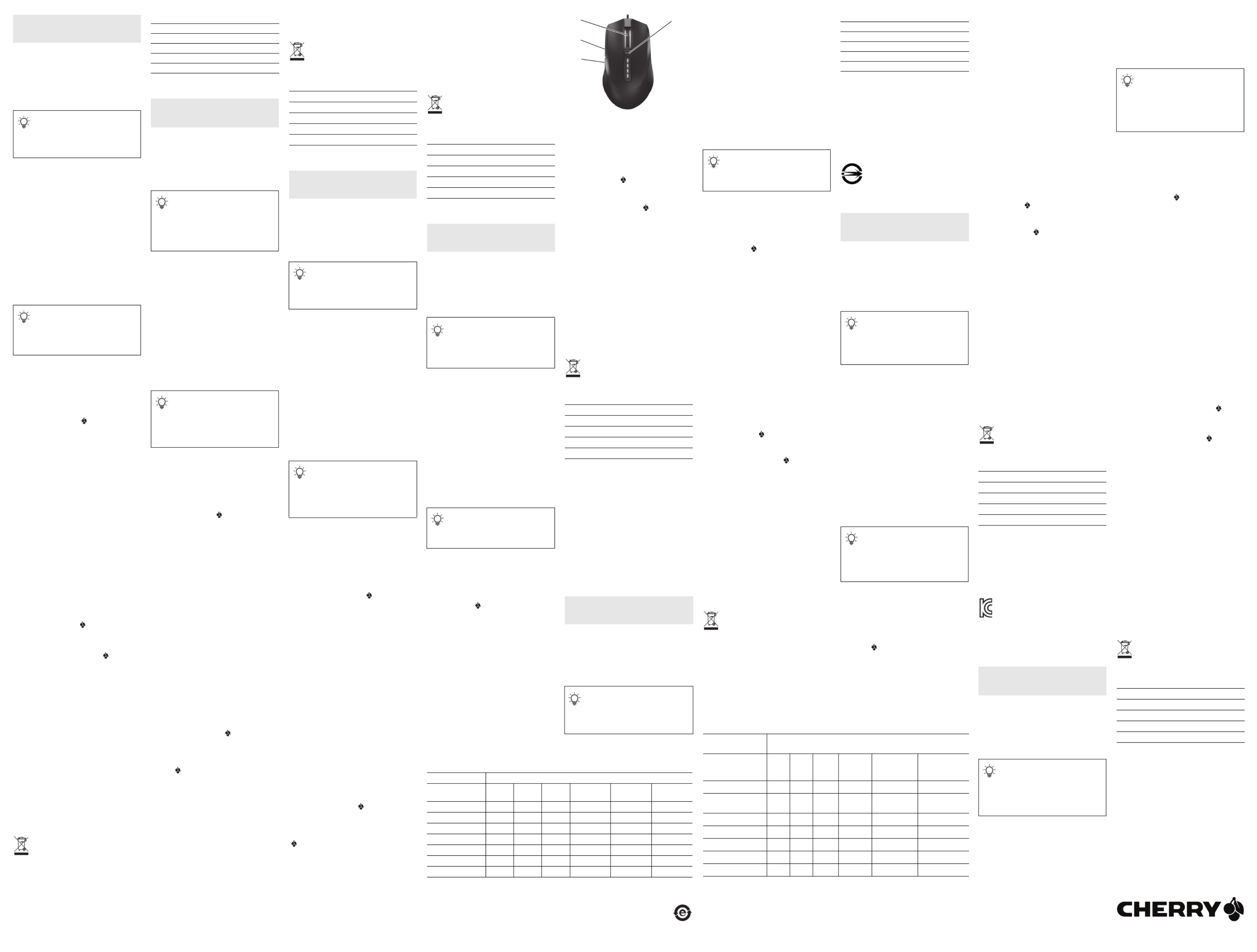
2
①Nettleser tilbake
②Nettleser forover
③Rullehjul-knapp
④Trykk kort: DPI-tallet endres
Trykk i 3 sekunder:
CHERRY Gaming-programvare starter
Før du starter ...
CHERRY MC 2.1 er en datamus som er spesielt
utviklet for dataspill.
Informasjon om andre produkter, filer til nedlasting
og mye annet finner du på www.cherry-world.com
eller www.cherry.de.
1 For din sikkerhet
"Repetitive Strain Injury" = "Skade på grunn av
gjentatte belastninger"
RSI oppstår på grunn av små, stadig gjentatte
bevegelser. For å unngå musesyke anbefaler vi
følgende:
• Innrett arbeidsplassen din ergonomisk.
• Plasser tastatur og mus på en slik måte at
overarmer og håndledd er strukket ut og befinner
seg ved siden av kroppen.
• Ta flere små pauser, evt. med uttøyninger.
• Endre kroppsholdning ofte.
2 Koble til musen
Plugg musen til USB-inngangen på datamaskinen for
å koble den til.
3 Stille inn musens følsomhet (DPI)
For å kunne kontrollere enheten nøyaktig, kan du
endre oppløsningen på musesensoren. Hastigheten
på musepekeren øker jo større DPI-verdier som
stilles inn.
Trykk på CHERRY-knappen ( ) for å velge en av de
følgende DPI-verdiene. LED-lampene tennes som
angitt nedenfor for å vise den aktive DPI-innstillingen.
1 LED = 1000 dpi, 2 LED-er = 2000 dpi,
3 LED-er = 3000 dpi, 4 LED-er = 5000 dpi.
Du kan tilpasse de forhåndsinnstilte DPI-verdiene og
velge den aktive DPI-innstillingen ved hjelp av
CHERRYs dataspillprogramvare (se 5 Installere
CHERRY Gaming-programvare).
4 Endre bakgrunnslyseffekter
• Trykk samtidig knappene “Nettleser forover” og
“Nettleser tilbake” på venstre side av musen.
Bakgrunnslyseffektene endres hver gang du trykker
på tastene.
5 Installere CHERRY Gaming-
programvare
Med CHERRY Gaming-programvare kan du tilpasse
lyseffektene, bestemme vilkårlige DPI-tall, endre
avsøkingsraten til sensorene og tilordne makroer til
knappene. Makroer kan redigeres og tas opp.
Betjeningen av CHERRY Gaming-programvaren er
selvforklarende og inneholder en hjelpefunksjon.
Eventuelt kan du ta kontakt med vår kundeservice.
1 Bruk bare den mest aktuelle programvaren.
2 Last ned programvaren som gratis download fra:
www.cherry-world.com eller www.cherry.de.
Eller:
Hold CHERRY-knappen ( ) trykket inn i
3 sekunder for å åpne nettlenken for installasjon av
CHERRY Gaming-programvaren.
3 Følg anvisningene på skjermen.
Når du trykker på CHERRY-knappen ( )
i 3 sekunder etter installasjonen, starter
programvaren.
6 Velge en egnet overflate
En jevn og fast overflate gjør bruken av musen mer
effektiv og sikrer at musebevegelsene registreres
korrekt.
Reflekterende overflater er ikke egnet for bruk av
musen.
7 Rengjøring av musen
LES DETTE: Ved bruk av aggressive
rengjøringsmidler eller væsker på musen kan det
oppstå skader
1 Slå av den stasjonære / bærbare PC-en, eller ta ut
USB-pluggen til musen.
2 Rengjør musen med en lett fuktet klut og litt mildt
rengjøringsmiddel (f.eks. oppvaskmiddel).
• Ikke bruk løsemidler som bensin eller alkohol
til rengjøringen, og heller ikke skurende midler
eller skuresvamper.
• Forhindre at det kommer væske inn i musen.
3 Tørk musen med en myk, lofri klut.
8 Avfallsbehandling av apparater
• Apparater med dette symbolet må ikke
kastes som husholdningsavfall.
• Kast apparatene i samsvar med
lovbestemmelse, hos forhandleren eller på
det kommunale innsamlingsstedet.
NO BRUKSANVISNING
Alle apparater er forskjellige!
I bruksanvisningen får du tips om effektiv
og god bruk.
• Les oppmerksomt gjennom bruksanvisningen.
• Oppbevar bruksanvisningen og gi den videre til
andre brukere.
Fjern beskyttelsesfolien bak musebena
før du kobler den til.
Bena på musen er dekket med en plastfolie
for å forhindre riper under behandling, montering
og transport. Denne folien gir økt
bevegelsesmotstand på musen. Trekk av
beskyttelsesfolien før du tar musen i bruk.
9 Tekniske spesifikasjoner
①Browser tilbage
②Browser frem
③Scrollehjulstast
④Kort tryk: DPI-tallet ændrer sig
Tryk i 3 sekunder: CHERRY Gaming-softwaren
starter
Før du begynder ...
CHERRY MC 2.1 er en mus til betjening af pc’er /
bærbare computere og er blevet udviklet særligt til
spil.
Hvis du ønsker informationer om andre produkter,
downloads og meget mere, kan du besøge
www.cherry-world.com eller www.cherry.de.
1 For din sikkerhed
"Repetitive Strain Injury" = "kvæstelse på grund af
gentaget belastning"
RSI opstår på grund af små bevægelser, der gentages
hele tiden. For at undgå RSI foreslås det, at du:
• Indret din arbejdsplads ergonomisk.
• Placerer tastaturet og musen, så dine overarme
og håndled er udstrakt og ved siden af din krop.
• Hold flere små pauser, evt. med strækøvelser.
• Sørg for at ændre din kropsholdning tit.
2 Tilslutning af musen
Sæt USB-stikket i et USB-stik på din pc eller
bærbare computer for at tilslutte din mus.
3 Indstilling af musens følsomhed
(DPI)
For at styre din enhed præcist kan du ændre
musesensorens opløsning. Musemarkørens
hastighed forøges med højere DPI-værdier.
Tryk på CHERRY-knappen ( ) for at vælge en af
følgende forindstillede DPI-værdier. Lysdioderne
lyser som vist nedenfor for at vise den aktive DPI-
indstilling.
1 LED = 1000 dpi, 2 LED'er = 2000 dpi,
3 LED'er = 3000 LED'er = 5000 dpi, 4 dpi.
Du kan justere de forindstillede DPI-værdier og
vælge den aktive DPI-indstilling med CHERRY-
spillesoftwaren (se 5 "Installation af CHERRY
Gaming-softwaren").
4 Ændring af baggrundsbelysningens
effekter
• Tryk samtidigt på tasterne "Browser frem" - og
"Browser tilbage" på den venstre side af musen.
Baggrundsbelysningens effekt ændres, hver gang du
trykker på knapperne.
5 Installation af CHERRY Gaming-
softwaren
Med CHERRY Gaming-softwaren kan du tilpasse
lyseffekterne, bestemme et vilkårligt DPI-tal, ændre
sensorens scannehastighed og konfigurere tasterne
med makroer. Makroer kan redigeres og gemmes.
Betjeningen af CHERRY Gaming-softwaren er
selvforklarende og har en hjælpefunktion. Du kan evt.
kontakte vores support.
1 Brug kun den nyeste software.
2 Download softwaren gratis fra: www.cherry-
world.com eller www.cherry.de.
Eller:
Tryk på CHERRY-knappen ( ) i 3 sekunder for at
åbne weblinket til installation af CHERRY Gaming-
softwaren.
3 Følg anvisningerne på skærmen.
Softwaren starter, når du trykker på CHERRY-
knappen ( ) i 3 sekunder efter installationen.
6 Valg af passende
overfladematerialer
En glat og skridsikker, struktureret overflade hjælper
til at forbedre effektiviteten, når musen bruges, og
sikrer, at musebevægelsen kan registreres nøjagtigt.
Reflekterende overflader er ikke egnede til brug af
musen.
7 Rengøring af musen
BEMÆRK: Beskadigelse på grund af aggressive
rengøringsmidler eller væske i musen
1 Sluk pc’en / den bærbare computer, eller træk
musens USB-stik ud.
2 Rengør musen med en let fugtig klud og lidt mildt
rengøringsmiddel (f.eks. opvaskemiddel).
• Anvend ikke opløsningsmidler som f.eks.
benzin eller alkohol og skuremidler og
skuresvampe ved rengøringen.
• Sørg for at forhindre, at der trænger væske ind
Betegnelse Verdi
Forsyningsspenning 5,0 V/DC ± 5% SELV
Strømforbruk Maks. 100 mA
Lagringstemperatur -15 °C ... +60 °C
Driftstemperatur 0 °C ... +40 °C
DK BETJENINGS-
VEJLEDNING
Hvert apparat er anderledes!
I betjeningsvejledningen får du
henvisninger om den effektive og pålidelige
anvendelse.
• Læs betjeningsvejledningen opmærksomt
igennem.
• Opbevar betjeningsvejledningen, og giv den
videre til andre brugere.
Fjern beskyttelsesfilmen på musens fod,
før musen anvendes.
For at undgå utilsigtede ridser på musens
fødder under brug, montering og transport er
musens fødder dækket med et lag plastfilm. Denne
film forøger musens friktionsmodstand. Træk
beskyttelsesfilmen af, før musen bruges første
gang.
i musen.
3 Tør musen af med en fnugfri, blød klud.
8 Bortskaffelse af enheder
• Bortskaf ikke enhederne sammen med
husholdningsaffaldet.
• Bortskaf enhederne hos din forhandler
eller på de kommunale genbrugspladser
iht. de lovmæssige forskrifter.
9 Tekniske data
①Selaus taaksepäin
②Selaus eteenpäin
③Vieritysnäppäin
④Lyhyt painallus: DPI-luku muuttuu
Painallus 3 sekunnin ajan: CHERRY-
peliohjelmisto käynnistyy
Ennen kuin aloitat ...
CHERRY MC 2.1 on PC-pöytätietokoneiden /
kannettavien tietokoneiden ohjaamiseen tarkoitettu
hiiri. Hiiri on kehitetty erityisesti pelikäyttöön.
Tietoja muista tuotteista, download-tarjonnasta ja
paljon muuta löydät sivustolta
www.cherry-world.com tai www.cherry.de.
1 Turvallisuutesi vuoksi
"Repetitive Strain Injury" = "Toistuvasta
rasituksesta johtuva vamma"
RSI syntyy pienistä jatkuvasti toistuvista liikkeistä.
Toistuvaan rasitukseen liittyvien vammojen
välttämiseksi:
• Kalusta työpisteesi ergonomisesti.
• Sijoita näppäimistö ja hiiri, siten että olkavartesi ja
ranteesi ovat ojennettuja ja vartalosi sivulla.
• Pidä useita lyhyitä taukoja, tee mahd.
venytysharjoituksia.
• Muuta vartalosi asentoa usein.
2 Hiiren yhdistäminen
Liitä hiiri yhdistämällä hiiren USB-liitin PC-
pöytätietokoneen / kannettavan tietokoneen USB-
liitäntään.
3 Hiiren herkkyyden asettaminen
(DPI)
Hiiren anturin erottelukykyä voi muuttaa siten, että
laitetta on mahdollista ohjata tarkasti. Hiiren
osoittimen nopeus kasvaa DPI-arvon kasvaessa.
Valitse jokin seuraavista DPI-arvon esiasetuksista
painamalla CHERRY-painiketta ( ). LED-valot
syttyvät seuraavasti ja ilmaisevat siten valitun DPI-
asetuksen.
1 LED = 1000 dpi, 2 LEDiä = 2000 dpi,
3 LEDiä = 3000 dpi, 4 LEDiä = 5000 dpi.
Voit säätää DPI-arvon esiasetuksia ja valita aktiivisen
DPI-asetuksen CHERRY-peliohjelmiston avulla.
(katso 5 CHERRY-peliohjelmiston asentaminen).
4 Taustavalaistustehosteiden
muuttaminen
• Paina yhtä aikaa eteenpäin selauksen ja
taaksepäin selauksen painikkeita hiiren
vasemmalta sivulta.
Taustavalaistustehoste muuttuu jokaisella
painikkeiden painalluksella.
5 CHERRY-peliohjelmiston
asentaminen
CHERRY-peliohjelmistolla voit säätää valoefektejä,
asettaa DPI-lukuja rajoituksetta, muuttaa anturin
taajuuslukua ja asettaa painikkeille makroja. Makrot
ovat muokattavissa ja nauhoitettavissa.
CHERRY-peliohjelmisto selittää itse käyttönsä ja
sisältää pika-aputoiminnon. Tarvittaessa voit ottaa
yhteyttä tukipalveluumme.
1 Käytä ainoastaan uusinta ohjelmistoa.
2 Lataa ohjelmisto ilmaisena sivustolta:
www.cherry-world.com tai www.cherry.de.
Tai:
Pidä CHERRY-painiketta ( ) painettuna
3 sekuntia avataksesi linkin CHERRY-
peliohjelmiston asennukseen.
3 Toimi kuvaruudulla näkyvien ohjeiden mukaisesti.
Kun painat asennuksen jälkeen CHERRY-painiketta
( ) 3 sekunnin ajan, ohjelmisto käynnistyy.
6 Sopivien pintamateriaalien valinta
Pehmeä ja luistamaton kuvioitu pinta parantaa hiiren
suorituskykyä ja varmistaa sen, että hiiren liikkeiden
tunnistus tapahtuu tarkasti.
Heijastavat pinnat eivät sovellu hiiren käyttöön.
7 Hiiren puhdistaminen
HUOMAUTUS: Voimakkaat puhdistusaineet tai
nesteet vahingoittavat hiirtä
Betegnelse Værdi
Forsyningsspænding 5,0 V/DC ± 5% SELV
Strømforbrug Maks. 100 mA
Opbevaringstemperatur -15 °C ... +60 °C
Driftstemperatur 0 °C ... +40 °C
FI KÄYTTÖOHJE
Jokainen laite on erilainen!
Käyttöohjeesta löydät ohjeita tehokasta ja
luotettavaa käyttöä varten.
• Lue käyttöohje huolellisesti läpi.
• Säilytä käyttöohje ja anna se eteenpäin muille
käyttäjille.
Poista suojakalvo hiiren jaloista ennen
käyttöä.
Hiiren jalat on varustettu muovisella
suojakalvolla, jonka tehtävänä on suojata hiiren
jalkoja naarmuuntumiselta valmistuksen,
kokoonpanon ja kuljetuksen aikana. Kalvo
kasvattaa hiiren kitkaa. Poista suojakalvo ennen
hiiren ensimmäistä käyttökertaa.
1 Kytke pöytäkone / kannettava tietokone pois
päältä tai vedä hiiren pistoke irti.
2 Puhdista hiiri kostealla liinalla ja pienellä
määrällä mietoa puhdistusainetta (esim.
astianpesuaineella).
• Älä käytä puhdistamiseen mitään liuottimia
kuten bensiiniä tai alkoholia äläkä
hankausaineita tai hankaussieniä.
• Estä nesteen pääsy hiireen.
3 Kuivaa hiiri nukkaamattomalla pehmeällä liinalla.
8 Laitteiden hävittäminen
• Älä heitä tällä merkillä varustettuja
laitteita kotitalousjätteen sekaan.
• Toimita laitteet hävitettäväksi myyjälle tai
kunnallisin keräyspisteisiin
lakimääräysten mukaisesti.
9 Tekniset tiedot
①浏览器上一页
②浏览器下一页
③滚轮键
④短按:设置 档位 DPI
长按 秒:启动 电竞驱动软件3 CHERRY
在开始操作之前
在开始操作之前
在开始操作之前
在开始操作之前在开始操作之前 ...
CHERRY MC 2.1 是一款专为游戏领域而开发的、用于
操作电脑 笔记本电脑的鼠标。 /
关于其他产品的信息、下载和更多服务请访问
www.cherry-world.com 或 www.cherry.cn 。
1为了您的安全
为了您的安全
为了您的安全
为了您的安全为了您的安全
RSI 代表“
代表“
代表“
代表“代表“Repetitive Strain Injury”,即“重复性劳
”,即“重复性劳
”,即“重复性劳
”,即“重复性劳”,即“重复性劳
损”。
损”。
损”。
损”。损”。
RSI 是由于频繁重复的小幅度运动造成的。为避免此
种情况发生,建议您:
•按照人体工程学设置您的工作环境
•将键盘和鼠标置于合适位置,确保您的上臂和手腕
可以在身体两侧自然伸展。
•多加休息,必要时进行伸展运动。
•经常变换您的身体姿势。
2连接鼠标
连接鼠标
连接鼠标
连接鼠标连接鼠标
要连接鼠标,请将 插头插入电脑或笔记本电脑上USB
的任意 端口中。USB
3 )
设置鼠标的灵敏度
设置鼠标的灵敏度
设置鼠标的灵敏度
设置鼠标的灵敏度设置鼠标的灵敏度 (DPI 值
值
值
值值
要精确控制设备,您可以更改鼠标传感器的分辨率。
鼠标指针的速度随着 值的增加而加快。 DPI
按下 按钮 CHERRY ( ) 选择以下预设的 档位。 DPI
LED 指示灯相应亮起,以指示当前的 DPI 设置。
1 2 个 LED = 1000 dpi, 个 LED = 2000 dpi,
3 4 个 LED = 3000 dpi, 个 LED = 5000 dpi。
您可以使用 电竞驱动软件调整 档位预设 CHERRY DPI
值并选择当前使用的 档位 参见: 安装 DPI ( 5
CHERRY 电竞驱动软件 )。
4更改光效
更改光效
更改光效
更改光效更改光效
•同时按下鼠标左侧的 “ 浏览器上一页 ” 和
“ 浏览器下一页 ” 按钮。
每次按下按钮,会依次使用内置的背光效果。
5安装
安装
安装
安装安装 CHERRY 电竞驱动软件
电竞驱动软件
电竞驱动软件
电竞驱动软件电竞驱动软件
您可以使用 电竞驱动软件调整光效、设置任 CHERRY
意 数值、更改传感器查询速率以及为按键分配 DPI
宏。宏定义可以录制、编辑。
Nimitys Arvo
Syöttöjännite 5,0 V/DC ± 5% SELV
Virrankulutus Maks. 100 mA
Varastointilämpötila -15 °C ... +60 °C
Käyttölämpötila 0 °C ... +40 °C
简体字 使用说明书
设备各不相同!
设备各不相同!
设备各不相同!
设备各不相同!设备各不相同!
在使用说明书中您可以获取有关可靠高效操
作的说明。
•请仔细阅读使用说明书。
•请保管好使用说明书,必要时将其转交给其他用
户。
使用鼠标前,请去除脚贴保护膜
使用鼠标前,请去除脚贴保护膜
使用鼠标前,请去除脚贴保护膜
使用鼠标前,请去除脚贴保护膜使用鼠标前,请去除脚贴保护膜
为了避免鼠标脚贴在加工,装配及运输过程
中产生意外划痕,脚贴表面覆有一层塑料薄
膜。此薄膜将增加鼠标的摩擦阻力。首次使用鼠标
前,请撕下保护膜。
CHERRY 电竞驱动软件操作简便,并包含有帮助功
能。如有需要,请联系我们的客服人员。
1始终使用最新软件。
2从以下网站免费下载该软件:
www.cherry-world.com 或www.cherry.cn 。
或者:
按住 按钮CHERRY ( ) 3 秒钟,打开 电竞 CHERRY
驱动软件的下载页面。
3请按照屏幕上的说明进行操作。
安装完成后,按下 按钮CHERRY ( ) 3 秒钟,将启动该
应用。
6选择合适的表面材料
选择合适的表面材料
选择合适的表面材料
选择合适的表面材料选择合适的表面材料
平整、防滑的纹理表面有助于提升鼠标的操作效率,
并可确保鼠标的运动能被准确侦测。
反光表面不适于鼠标操作。
7清洁鼠标
清洁鼠标
清洁鼠标
清洁鼠标清洁鼠标
注意: 腐蚀性清洁剂和液体会损坏鼠标!
注意: 腐蚀性清洁剂和液体会损坏鼠标!
注意: 腐蚀性清洁剂和液体会损坏鼠标!
注意: 腐蚀性清洁剂和液体会损坏鼠标!注意: 腐蚀性清洁剂和液体会损坏鼠标!
1 / 关闭电脑 笔记本电脑或拔出鼠标的 USB 插头。
2请使用微湿的清洁布和柔和的清洁剂
(如餐具洗涤剂)清洁鼠标。
•不要使用汽油、苯、酒精之类的溶剂,也不要
使用去污剂或百洁布。
•避免液体进入鼠标。
3然后用柔软不掉毛的清洁布将鼠标擦干。
8设备的废弃处理
设备的废弃处理
设备的废弃处理
设备的废弃处理设备的废弃处理
•不得将具有此符号的设备混入生活垃圾一
同废弃处理。
•根据法律规定,在您的经销商处或市政收
集点废弃处理该设备。
9技术参数
技术参数
技术参数
技术参数技术参数
10 联系方式
联系方式
联系方式
联系方式联系方式
珠海确励电子有限公司
珠海市高新区唐家湾镇金园一路 号8
519060 珠海,广东
电话:+86 400 699 0333
sales_cn@cherry.de
www.cherry-world.com 或 www.cherry.cn
確勵香港電子有限公司
香港九龍尖沙咀廣東道 號30
新港中心二座 樓 號室 號房5 509 19
電話:+852 3959 8252
sales_hk@cherry.de
www.cherry-world.com 或 www.cherry.cn
①瀏覽器上一頁
②瀏覽器下一頁
③滾輪鍵
④短按: 數值變更 DPI
長按 秒:啟動 電競驅動軟體3 CHERRY
在您開始前...
在您開始前...
在您開始前...
在您開始前...在您開始前...
名称
名称
名称
名称名称 数值
数值
数值
数值数值
电源电压 5.0 V/DC ± 5% SELV
耗电量 最大 100 mA
存放温度 -15 °C ... +60 °C
工作温度 0 °C ... +40 °C
繁體字 使用說明書
每個裝置都不一樣!
每個裝置都不一樣!
每個裝置都不一樣!
每個裝置都不一樣!每個裝置都不一樣!
使用說明書中包含有效和可靠使用的提示。
•仔細閱讀使用說明書。
•請保管好使用說明書,必要時將其轉交給其他使
用者。
CHERRY MC 2.1 是一款用於操作桌上型 / 筆記型電腦
的滑鼠,專門適用於電競領域。
關於其他產品的訊息,下載和更多服務,請造訪
www.cherry-world.com 或 www.cherry-world.tw 。
1安全指南
安全指南
安全指南
安全指南安全指南
RSI 代表
代表
代表
代表代表 「
「
「
「「Repetitive Strain Injury」
」
」
」」
,即
,即
,即
,即,即 「重複性勞
「重複性勞
「重複性勞
「重複性勞「重複性勞
損」
損」
損」
損」損」
。
。
。
。。
RSI 是由於頻繁重複的小幅度運動造成的。為避免此
種情況發生,建議您:
•按照人體工學調整您的工作環境。
•調整鍵盤和滑鼠的位置,使您的上臂和手腕在身體
兩側自然伸展。
•多加休息,必要時進行伸展運動。
•經常變換您的身體姿勢。
2連接滑鼠
連接滑鼠
連接滑鼠
連接滑鼠連接滑鼠
要連接滑鼠,請將 接頭插入桌上型 筆記型電腦USB /
上的任何一個 連接埠。USB
3 )
設定滑鼠靈敏度
設定滑鼠靈敏度
設定滑鼠靈敏度
設定滑鼠靈敏度設定滑鼠靈敏度 (DPI 值
值
值
值值
要精準控制裝置,您可以變更滑鼠感測器的靈敏度。
滑鼠指標的速度隨著 值的增加而加快。 DPI
按下 CHERRY 按鈕 ( ) 選擇以下預設的 檔位。 DPI
LED 指示燈相應亮起,以指示當前的 DPI 設置。
1 個 LED = 1000 dpi,2 個 LED = 2000 dpi,
3 個 LED = 3000 dpi,4 個 LED = 5000 dpi。
您可以使用 電競驅動軟體調整 檔位預設 CHERRY DPI
值並選擇當前使用的 檔位 參見: 安裝 DPI ( 5
CHERRY 電競驅動軟體 )。
4更改光效
更改光效
更改光效
更改光效更改光效
•同時按下滑鼠左側的 「瀏覽器上一頁」和 「瀏覽
器下一頁」按鈕。
每次按下按鈕,會依次使用內建的背光效果。
5安裝
安裝
安裝
安裝安裝 CHERRY 電競驅動軟體
電競驅動軟體
電競驅動軟體
電競驅動軟體電競驅動軟體
您可以使用 電競驅動軟體調整光效,設定任 CHERRY
意 數值,更改感測器查詢速率以及為按鍵分配巨DPI
集。巨集定義可以錄製、編輯。
CHERRY 電競驅動軟體的操作相當簡易,並包含說明
功能。或者您也可以聯絡我們的支援人員。
1始終使用最新軟體。
2從以下網站免費下載該軟體:
www.cherry-world.com 或 www.cherry-world.tw 。
或者:
按住 CHERRY 按鈕 ( ) 秒鐘,開啟 電3 CHERRY
競驅動軟體下載頁面。
3請依照螢幕上的說明進行操作。
如果在安裝後按下 CHERRY 按鈕 ( ) 3 秒鐘,將啟動
軟體。
6選擇合適的表面材料
選擇合適的表面材料
選擇合適的表面材料
選擇合適的表面材料選擇合適的表面材料
平整、防滑的紋理表面有助於提升滑鼠的操作效率,
並可確保滑鼠的運動能被準確辨識。
反光表面不適於滑鼠操作。
7清潔滑鼠
清潔滑鼠
清潔滑鼠
清潔滑鼠清潔滑鼠
注意
注意
注意
注意注意 腐蝕性清潔劑和液體會損壞滑鼠!
腐蝕性清潔劑和液體會損壞滑鼠!
腐蝕性清潔劑和液體會損壞滑鼠!
腐蝕性清潔劑和液體會損壞滑鼠!腐蝕性清潔劑和液體會損壞滑鼠!:
1關閉電腦 / 筆記型電腦,或拔出滑鼠的 USB 接頭。
2請使用略微潤濕的清潔布及柔和的清潔劑 (例如
餐具清潔劑)來清潔滑鼠。
•勿使用汽油或酒精等溶劑,以及磨砂式表面清
潔劑,硬質海綿來進行清潔。
•防止液體進入滑鼠內部。
3利用無絨軟布擦乾滑鼠。
8裝置的廢棄處理
裝置的廢棄處理
裝置的廢棄處理
裝置的廢棄處理裝置的廢棄處理
•不得將具有此符號的裝置混入生活垃圾一
起廢棄處理。
•根據法律規定,請在您的經銷商處或市政
收集點廢棄處理該裝置。
使用滑鼠前,請去除腳貼保護膜
使用滑鼠前,請去除腳貼保護膜
使用滑鼠前,請去除腳貼保護膜
使用滑鼠前,請去除腳貼保護膜使用滑鼠前,請去除腳貼保護膜
為了避免滑鼠腳貼在加工,裝配及運輸過程
中產生意外劃痕,腳貼表面覆有一層塑膠薄
膜。此薄膜將增加滑鼠的摩擦阻力。首次使用滑鼠
前,請撕下保護膜。
9技術數據
技術數據
技術數據
技術數據技術數據
10 聯絡方式
聯絡方式
聯絡方式
聯絡方式聯絡方式
確勵台灣電子有限公司
大安區光復南路 巷 號 樓72 73 2
市井商務中心
106 臺北市
電話:+886 2 7746 1776
sales_tpe@cherry.de
www.cherry-world.com 或 www.cherry-world.tw
11 BSMI
①브라우저 이전 페이지
②브라우저 다음 페이지
③스크롤 휠 버튼
④짧게 누릅니다 : DPI 수가 변합니다
3 초 동안 누릅니다 : CHERRY 게이밍 소프트웨어
가 시작됩니다
시작 전 주의사항 ...
CHERRY MC 2.1 마우스는 PC 와 노트북을 조작하기
위한 마우스로 , 게이밍에 특화되어 있습니다 .
다른 제품과 다운로드에 관한 자세한 정보는
www.cherry-world.com 또는 www.cherry.kr 를 참조
하십시오 .
1사용자의 안전을 위해
RSI 는 ‘Repetitive Strain Injury ( 반복사용 긴장성 손
상증후군 )’ 을 의미합니다 .
RSI 는 장기간에 걸쳐 지속적으로 반복되는 작은 동작
으로 인해 발생합니다 . 예방을 위해 아래 사항을 RSI
권장합니다 :
•작업 공간을 인체공학적으로 구성하십시오 .
•상박과 팔목을 몸 양쪽에서 쭉 뻗을 수 있도록 키
보드 및 마우스를 배치하십시오 .
•자주 짧은 휴식을 취하고, 필요한 경우 스트레칭을
하십시오 .
•자세를 자주 바꾸십시오 .
2마우스 연결하기
마우스를 연결할 때 나 노트북의 포트에 PC USB USB
플러그를 연결합니다 .
3마우스 감도 (DPI) 설정
마우스를 정확하게 제어하기 위해 마우스 센서의 해
상도를 변경할 수 있습니다 . 마우스 포인터의 속도는
DPI 값이 클수록 빨라집니다 .
CHERRY 키 ( ) 를 눌러 다음 DPI 값 중 하나를 선택
합니다 . 활성화된 설정을 표시하기 위해 가 DPI LED
다음과 같이 켜집니다 .
1 개 LED = 1000 dpi, 2 개 LEDs = 2000 dpi,
3 개 LED = 3000 dpi, 4 개 LEDs = 5000 dpi,
名稱
名稱
名稱
名稱名稱 數值
數值
數值
數值數值
電源電壓 5.0 V/DC ± 5% SELV
耗電量 最大 100 mA
存放溫度 -15 °C ... +60 °C
工作溫度 0 °C ... +40 °C
한국 사용 안내서
각각의 장치는 서로 다른 기능을 갖습니다 !
사용설명서에는 안전하고 효율적인 사용에
필요한 지침이 수록되어 있습니다 .
•사용설명서의 내용을 숙독하시기 바랍니다 .
•사용 설명서를 잘 보관하고 , 필요한 경우 다른
사용자에게 넘겨주십시오 .
마우스를 사용하기 전에 마우스 피트에 있
는 보호 필름을 제거합니다.
마우스가 처리 , 조립 , 운송될 때 마우스 피
트의 긁힘을 방지하기 위해 마우스 피트에는 보호
필름이 부착되어 있습니다 . 이 필름이 있으면 마우
스의 마찰력이 증가합니다 . 처음 마우스를 사용하
기 전 이 필름을 떼어내 주십시오 .
CHERRY 게이밍 소프트웨어에서 DPI 프리셋 값을 조
정할 수 있고, 활성 설정을 선택할 수 있습니다 DPI (
5 " )"CHERRY 게이밍 소프트웨어 설치 참조 .
4백라이트 효과 변경
•마우스 좌측면에서 " 브라우저 이전 페이지 " 버튼
과 " 브라우저 다음 페이지 " 버튼을 동시에 누르
십시오 .
버튼을 누를 때마다 백라이트 효과가 변경됩니다 .
5 CHERRY 게이밍 소프트웨어 설치
CHERRY 게이밍 소프트웨어를 이용해 조명 효과를 선
택하고 임의의 DPI 수를 지정하거나 센서의 쿼리 속도
를 변경하고 키에 매크로를 할당할 수 있습니다 . 매크
로를 기록하고 편집할 수 있습니다 .
CHERRY 게이밍 소프트웨어의 조작은 쉽게 직관적으
로 가능하며 도움말 기능이 포함되어 있습니다 . 필요
시 당사 서포트에 연락하시기 바랍니다 .
1반드시 최신 소프트웨어만 사용하십시오 .
2다음 웹사이트에서 이 소프트웨어를 무료로 다운
로드하시기 바랍니다 : 또www.cherry-world.com
는 . www.cherry.kr
또는 :
CHERRY 게이밍 소프트웨어 설치 웹링크를 열기 위
해 초 동안 누른 상태로 유지 CHERRY 키 ( ) 를 3
하십시오 .
3화면에 표시되는 지시내용에 따르시기 바랍니다 .
설치 후에 키( )를 초 동안 누르면 소프트CHERRY 3
웨어가 시작됩니다 .
6적절한 표면 재질 선택
부드럽고 미끄럽지 않은 표면은 마우스의 효과적인
작동을 개선하는 데 도움을 주고 , 마우스의 움직임이
정확하게 감지되게 합니다 .
빛이 반사되는 표현은 마우스 작동에 적합하지 않습
니다 .
7마우스 청소하기
주의사항 ! 침식성 세척제 및 액체는 마우스를 손상시
킬 수 있습니다
1 PC / 노트북을 끄거나 또는 마우스의 커넥터USB
를 뽑으십시오 .
2약간 젖은 헝겊 및 중성 세척제 ( 예를 들어 식기 세
척제 ) 를 이용해 마우스를 청소하십시오 .
•청소 시 벤진 또는 알코올과 같은 용매 또는 마
모 물질 또는 거친 수세미는 사용하지 마십시
오 .
•마우스에 액체가 유입되지 않도록 하십시오 .
3보풀이 없는 부드러운 헝겊을 이용해 마우스를 건
조시키십시오 .
8장치 폐기
•이 심벌이 부착된 장치는 가정용 쓰레기로
폐기하지 마십시오 .
•본 장치는 법규에 따라 귀하의 딜러 또는
해당 지역의 집하장에 폐기하십시오 .
9기술 데이터
10 문의처
Cherry Europe GmbH
Cherrystraße 2
91275 Auerbach/OPf.
Germany
인터넷 : www.cherry-world.com 또는 www.cherry.kr
11 KCC
B급 기기
( )가정용 방송퉁신기자재
이 기기는 가정용 ( 급 ) 전자파적합기기로서 B
주로 가정에서 사용하는 것을 목적으로 하며 ,
모든 지역에서 사용할 수 있습니다 .
①Kembali browser
②Teruskan browser
③Tombol roda gulir
④Tekan singkat: Laju DPI berubah
Tekan selama 3 detik: CHERRY Gaming-Software
dimulai
Sebelum Anda mulai ...
CHERRY MC 2.1 adalah mouse untuk
mengoperasikan PC / laptop dan dikembangkan
khusus untuk bermain game.
Untuk informasi tentang produk lainnya, unduh dan
kunjungi www.cherry-world.com atau
www.cherry-world.id.
1 Untuk keamanan Anda
RSI merupakan singkatan dari "Repetitive Strain
Injury (Cedera Regang Berulang)".
RSI disebabkan oleh banyak gerakan kecil berulang
yang terus-menerus dalam jangka waktu lama.
Untuk menghindari RSI, sebaiknya Anda:
• Atur tempat kerja Anda secara ergonomis.
명칭 값
공급 전압 5.0 V/DC ± 5% SELV
소비전류 전형적으로 100 mA
보관 온도 -15 °C ... +60 °C
작동 온도 0 °C ... +40 °C
ID PETUNJUK
PENGOPERASIAN
Setiap perangkat berbeda!
Petunjuk pengoperasian ini berisi informasi
tentang penggunaan yang efektif dan andal.
• Baca petunjuk pengoperasian ini dengan
cermat.
• Simpan petunjuk pengoperasian ini dan
teruskan kepada pengguna lain bila diperlukan.
• Posisikan keyboard dan mouse Anda sehingga
lengan atas dan pergelangan tangan Anda berada
di samping tubuh Anda dan membentang.
• Lakukan beberapa rehat kecil dengan latihan
peregangan jika perlu.
• Sering ubah postur tubuh Anda.
2 Menghubungkan Mouse
Untuk menyambungkan mouse Anda, masukkan
steker USB ke soket USB di PC atau laptop Anda.
3 Menyetel Sensitivitas Mouse (DPI)
Untuk mengontrol perangkat dengan tepat, Anda
dapat mengubah resolusi sensor mouse. Kecepatan
penunjuk mouse meningkat dengan nilai DPI yang
lebih tinggi.
Tekan tombol CHERRY ( ) untuk memilih salah satu
nilai DPI prasetel berikut. LED menyala seperti di
bawah ini untuk menunjukkan penyetelan DPI aktif.
1 LED = 1000 dpi, 2 LED = 2000 dpi,
3 LED = 3000 dpi, 4 LED = 5000 dpi.
Anda dapat menyesuaikan nilai prasetel DPI dan
memilih penyetelan DPI aktif pada CHERRY Gaming
Software (lihat 5 Menginstal CHERRY Gaming-
Software).
4 Mengubah Efek Lampu Latar
• Tekan tombol "Kembali browser" dan "Teruskan
browser" di sisi kiri mouse secara bersamaan.
Efek lampu latar berubah setiap kali Anda menekan
tombol.
5 Menginstal CHERRY Gaming-
Software
Dengan CHERRY Gaming-Software, Anda dapat
menyesuaikan efek cahaya, menentukan setiap laju
DPI, mengubah laju sampel sensor, dan menerapkan
makro pada tombol. Makro dapat direkam dan diedit.
Penggunaan CHERRY Gaming-Software memiliki
penjelasan mandiri dan fungsi bantuan. Anda juga
dapat menghubungi tim dukungan kami.
1 Hanya gunakan perangkat lunak terbaru.
2 Unduh perangkat lunak secara gratis dari:
www.cherry-world.com atau
www.cherry-world.id.
Atau:
Tekan dan tahan tombol CHERRY ( ) selama
3 detik untuk membuka instalasi CHERRY Gaming-
Software.
3 Ikuti petunjuk pada layar.
Jika Anda menekan tombol CHERRY ( ) selama
3 detik setelah penginstalan, perangkat lunak
tersebut akan dimulai.
6 Memilih Bahan Permukaan yang
Tepat
Permukaan bertekstur yang halus dan tidak licin
membantu meningkatkan efisiensi pengoperasian
mouse dan memastikan bahwa gerakan mouse dapat
dideteksi secara akurat.
Permukaan yang memantulkan cahaya tidak cocok
untuk pengoperasian mouse.
7 Membersihkan mouse
PETUNJUK: Kerusakan akibat cairan atau bahan
pembersih yang agresif pada mouse
1 Matikan PC / notebook atau lepaskan steker USB
mouse.
2 Bersihkan mouse dengan kain agak basah dan
dengan sedikit bahan pembersih ringan (misalnya
detergen pencuci piring).
• Jangan gunakan bahan pelarut seperti bensin
atau alkohol, dan pembersih abrasif atau
spons gosok untuk membersihkan mouse.
• Hindari cairan masuk ke dalam mouse.
3 Keringkan mouse dengan kain lembut yang bebas
serat.
8 Membuang perangkat
• Jangan buang perangkat dengan simbol
tertera ini bersama limbah rumah tangga.
• Buang perangkat sesuai dengan peraturan
hukum di dealer Anda atau di tempat
pengumpulan kota.
9 Data teknis
10 Kontak
Cherry Europe GmbH
Cherrystraße 2
91275 Auerbach/OPf.
Germany
Internet: www.cherry-world.com atau
www.cherry-world.id
CONTACT
For Europe
Cherry Europe GmbH
Cherrystraße 2
91275 Auerbach/OPf.
Germany
Internet: www.cherry-world.com or www.cherry.de
Sebelum menggunakan mouse, lepaskan
lapisan pelindung pada kaki mouse.
Untuk menghindari goresan yang tidak
disengaja pada kaki mouse selama pemrosesan,
perakitan, dan pengangkutan, kaki mouse ditutup
dengan lapisan film plastik. Film ini akan
meningkatkan ketahanan gesekan mouse. Harap
sobek film pelindung sebelum menggunakan
mouse pertama kali.
Keterangan Nilai
Tegangan suplai 5,0 V/DC ± 5% SELV
Konsumsi arus Maks. 100 mA
Suhu penyimpanan -15 °C ... +60 °C
Suhu pengoperasian 0 °C ... +40 °C
③
①
②
④
限用物質含有情況標示聲明
限用物質含有情況標示聲明
限用物質含有情況標示聲明
限用物質含有情況標示聲明限用物質含有情況標示聲明書
書
書
書書
(Declaration of the Presence Condition of the Restricted Substances Marking)
備考 〝超出 〞及 〝超出 〞係指限用物質之百分比含量超出百分比含量基準值。 1. 0.1 wt % 0.01 wt %
(Note 1: “Exceeding 0.1 wt %” and “exceeding 0.01 wt %” indicate that the percentage content of the restricted
substance exceeds the reference percentage value of presence condition.)
備考 〝 〞係指該項限用物質之百分比含量未超出百分比含量基準值。 2. ○
(Note 2: "○" indicates that the percentage content of the restricted substance does not exceed the percentage
of reference value of presence.)
限用物質及其化學符號
(Restricted substances and its chemical symbols)
單元
(Unit) 鉛Pb
(Lead) 汞Hg
(Mercu
ry)
鎘 Cd
(Cadmiu
m)
六價鉻 Cr+6
(Hexavalent
chromium)
多溴聯苯 PBB
(Polybrominated
biphenyls)
多溴二苯醚 PBDE
(Polybrominated
diphenyl ethers)
電路板 (PCB) ○ ○ ○ ○ ○ ○
電子部件
(Electric components) ○ ○ ○ ○ ○ ○
焊膏 (Solder paste) ○ ○ ○ ○ ○ ○
電源線 (Cable) ○ ○ ○ ○ ○ ○
外殼 (Plastic parts) ○ ○ ○ ○ ○ ○
金屬零件 (Metal parts) ○ ○ ○ ○ ○ ○
橡膠零件 (Rubber parts) ○ ○ ○ ○ ○ ○
关于有害物质的用户说明
关于有害物质的用户说明
关于有害物质的用户说明
关于有害物质的用户说明关于有害物质的用户说明 中华人民共和国电子
中华人民共和国电子
中华人民共和国电子
中华人民共和国电子中华人民共和国电子工业标准
工业标准
工业标准
工业标准工业标准( SJ/T11364-2014 )
○: 表示该有害物质在该部件所有均质材料中的含量均在 标准规定的限量以下。 GB/T 26572
X: 表示该有害物质至少在该部件的某一均质材料中的含量超过 GB/T 26572 标准规定的限量。
注
注
注
注注: 环保使用期限取决于产品正常工作的温度和湿度等条件。
有毒有害物质或元素
部件名称 Pb
[ 铅 ]
Hg
[ 汞 ]
Cd
[ 镉 ]
Cr+6
[ 六价铬 ]
PBB
[ 多溴联苯 ]
PBDE
[ 多溴二苯醚 ]
PCB/ 挠性电路 ○ ○ ○ ○ ○ ○
电子元器件 ○ ○ ○ ○ ○ ○
锡膏 ○ ○ ○ ○ ○ ○
缆线 ○ ○ ○ ○ ○ ○
塑料部件 ○ ○ ○ ○ ○ ○
金属部件 ○ ○ ○ ○ ○ ○
橡胶部件 ○ ○ ○ ○ ○ ○
Product specificaties
| Merk: | Cherry |
| Categorie: | Muis |
| Model: | MC 2.1 |
| Kleur van het product: | Zwart |
| Gewicht: | 107 g |
| Breedte: | 70.6 mm |
| Diepte: | 130 mm |
| Hoogte: | 39 mm |
| Snoerlengte: | 2 m |
| Gewicht verpakking: | 153 g |
| Breedte verpakking: | 99 mm |
| Diepte verpakking: | 133 mm |
| Hoogte verpakking: | 45 mm |
| Stroombron: | Kabel |
| Vormfactor: | Rechtshandig |
| Certificering: | China RoHS\nCE\nUKCA\nFCC\nKCC\nBSMI |
| Bedoeld voor: | Gamen |
| Ondersteunt Windows: | Windows 10, Windows 11, Windows 7, Windows 8, Y |
| Aantal: | 1 |
| Temperatuur bij opslag: | -20 - 60 °C |
| Aansluiting: | USB Type-A |
| Kleur van de verlichting: | Multi |
| Stroomverbruik: | 100 mA |
| Oppervlakte kleur: | Monochromatisch |
| Scroll type: | Wiel |
| Bewegingsresolutie: | 5000 DPI |
| Aantal programmeerbare knoppen: | 2 |
| Soort knoppen: | Drukknoppen |
| Aantal scroll wheels: | 1 |
| Ingebouwd geheugen: | Ja |
| Bedrijfstemperatuur (T-T): | 0 - 45 °C |
| Code geharmoniseerd systeem (HS): | 84716070 |
| Belichting: | Ja |
| Programmeerbare muisknoppen: | Ja |
Heb je hulp nodig?
Als je hulp nodig hebt met Cherry MC 2.1 stel dan hieronder een vraag en andere gebruikers zullen je antwoorden
Handleiding Muis Cherry

11 November 2024

11 November 2024

5 Maart 2024

17 Juli 2023

9 Juli 2023

8 Juli 2023

7 Juli 2023

7 Juli 2023

2 Juli 2023

2 Juli 2023
Handleiding Muis
- Muis Philips
- Muis HP
- Muis Xiaomi
- Muis LG
- Muis Asus
- Muis Medion
- Muis A4tech
- Muis Acer
- Muis ACME
- Muis Alienware
- Muis Anker
- Muis Apple
- Muis Basetech
- Muis Belkin
- Muis BenQ
- Muis BlueBuilt
- Muis Buffalo
- Muis Dell
- Muis Denver
- Muis Digitus
- Muis Ednet
- Muis Eminent
- Muis Energy Sistem
- Muis Ewent
- Muis Fellowes
- Muis Gembird
- Muis Genius
- Muis Gigabyte
- Muis Haier
- Muis Hama
- Muis Icy Box
- Muis ILive
- Muis INCA
- Muis IRIS
- Muis Kensington
- Muis Kogan
- Muis Konig
- Muis Lenovo
- Muis Lexibook
- Muis Livoo
- Muis Logik
- Muis Logilink
- Muis Logitech
- Muis Mad Catz
- Muis Madcatz
- Muis Manhattan
- Muis Marquant
- Muis Maxxter
- Muis Media-tech
- Muis Microsoft
- Muis MSI
- Muis Nacon
- Muis Nedis
- Muis Nova
- Muis Prestigio
- Muis Razer
- Muis Renkforce
- Muis Roccat
- Muis Saitek
- Muis Sanwa
- Muis Sharkoon
- Muis Silvercrest
- Muis Speedlink
- Muis Steelseries
- Muis Sweex
- Muis Targus
- Muis Tesoro
- Muis Trust
- Muis Turtle Beach
- Muis Typhoon
- Muis Verbatim
- Muis Vivanco
- Muis Wacom
- Muis Watson
- Muis Zalman
- Muis 3M
- Muis BeeWi
- Muis Connect IT
- Muis Creative
- Muis CSL
- Muis Exibel
- Muis JLab
- Muis NGS
- Muis Niceboy
- Muis Sandberg
- Muis Steren
- Muis T'nB
- Muis X-Zero
- Muis Kunft
- Muis Genesis
- Muis Conceptronic
- Muis Tracer
- Muis Hamlet
- Muis Cooler Master
- Muis NZXT
- Muis SilverStone
- Muis Thermaltake
- Muis Yeyian
- Muis Vakoss
- Muis Defender
- Muis Adesso
- Muis Micro Innovations
- Muis Rapoo
- Muis ADATA
- Muis Corsair
- Muis Cougar
- Muis Humanscale
- Muis Bakker Elkhuizen
- Muis Deltaco
- Muis KeepOut
- Muis KeySonic
- Muis Natec
- Muis Ozone
- Muis Penclic
- Muis Satechi
- Muis Savio
- Muis Seal Shield
- Muis SIIG
- Muis Sven
- Muis Approx
- Muis SPC
- Muis Canyon
- Muis EVOLVEO
- Muis LC-Power
- Muis G-Cube
- Muis Goldtouch
- Muis Gyration
- Muis HyperX
- Muis Kondator
- Muis Swiftpoint
- Muis Mediacom
- Muis I-Tec
- Muis SMK-Link
- Muis Xcellon
- Muis IOGEAR
- Muis Bigben Interactive
- Muis Adj
- Muis AV:link
- Muis Speed-Link
- Muis BakkerElkhuizen
- Muis Evoluent
- Muis XPG
- Muis Ducky
- Muis Man & Machine
- Muis Krom
- Muis Vorago
- Muis Mousetrapper
- Muis NOX
- Muis Arctic Cooling
- Muis Equip
- Muis X9 Performance
- Muis Silvergear
- Muis Gamdias
- Muis Contour Design
- Muis ISY
- Muis Konix
- Muis ModeCom
- Muis R-Go Tools
- Muis SureFire
- Muis Mitsai
- Muis InLine
- Muis V7
- Muis Posturite
- Muis ThunderX3
- Muis Silver Eagle
- Muis Sygonix Connect
- Muis White Shark
- Muis NPLAY
- Muis Spartan Gear
- Muis UGo
- Muis GMB Gaming
- Muis Glorious
- Muis Raidsonic
- Muis Gamesir
- Muis ENDORFY
- Muis Mars Gaming
- Muis Fractal Design
- Muis Vultech
- Muis TEKLIO
- Muis Mad Dog
- Muis Raspberry Pi
- Muis Perixx
- Muis Urban Factory
- Muis Keychron
- Muis DeepCool
- Muis Best Buy
- Muis Wortmann AG
- Muis CoolerMaster
- Muis 3Dconnexion
- Muis IOPLEE
- Muis Atlantis Land
- Muis Xtrfy
- Muis Bluestork
- Muis Balam Rush
- Muis Getttech
Nieuwste handleidingen voor Muis

7 April 2025

2 April 2025

29 Maart 2025

29 Maart 2025

29 Maart 2025

27 Maart 2025

27 Maart 2025

27 Maart 2025

27 Maart 2025

27 Maart 2025